彻底解决win10黑屏,睡眠后无法唤醒
1、桌面状态右键单击此电脑选中属性进入。
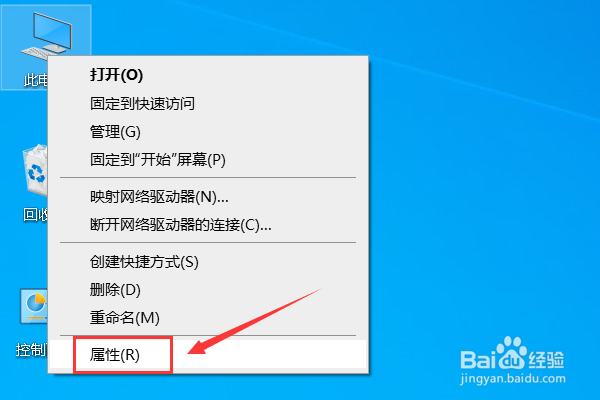
2、电脑属性界面点击设备管理器。
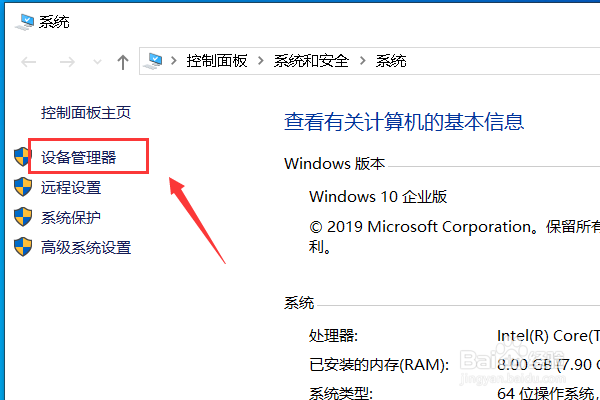
3、设备管理器界面展开系统设备。
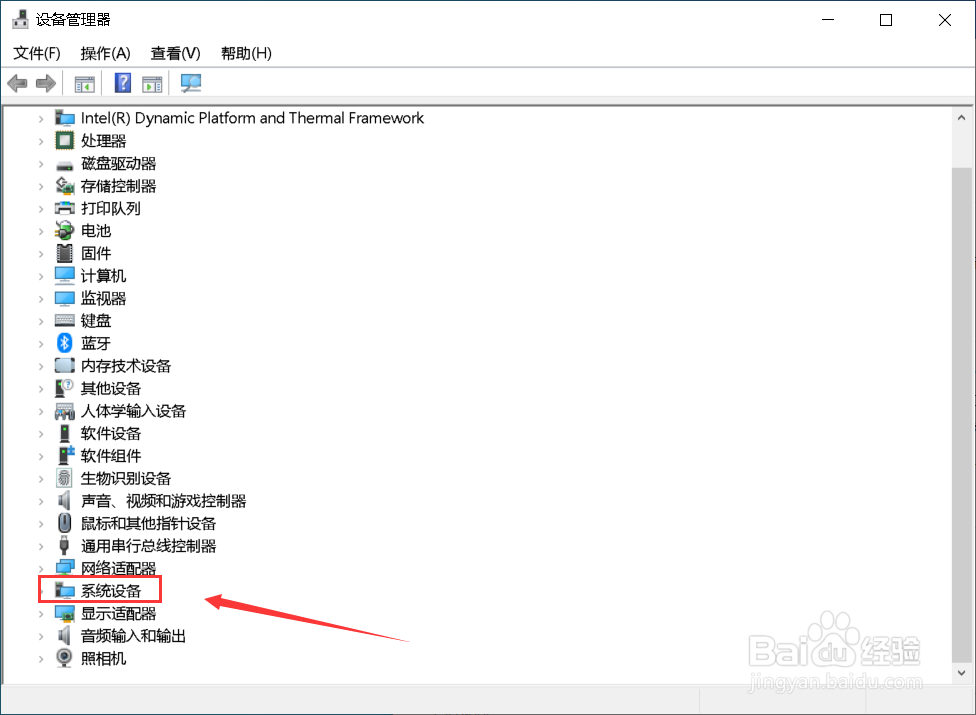
4、右键单击Intel(R) Management Engine Interface选择属性。
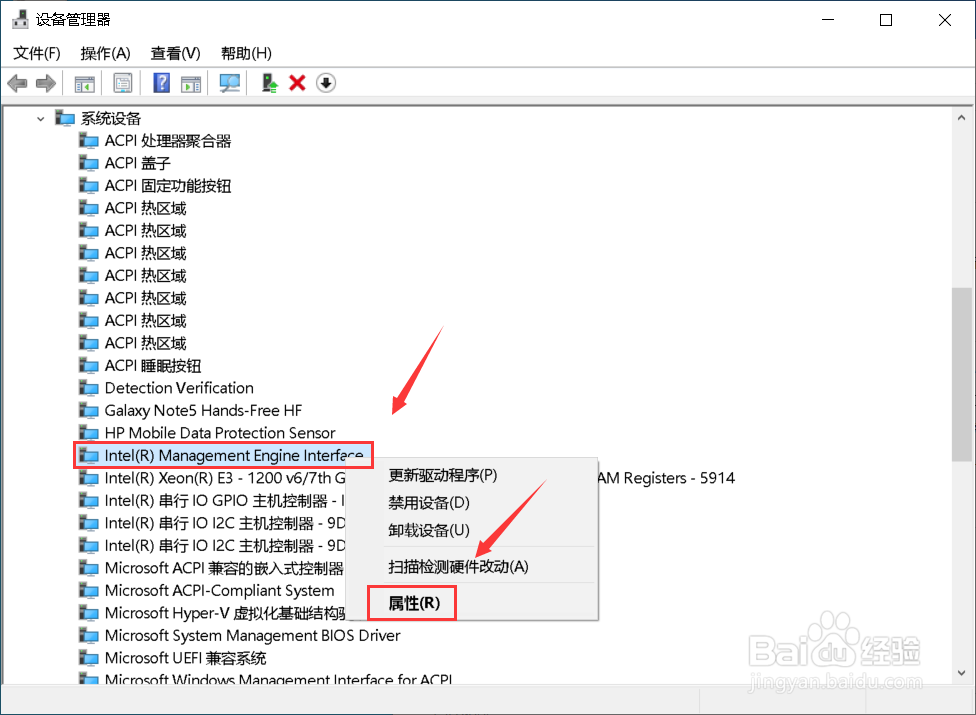
5、属性面板点击电源管理。
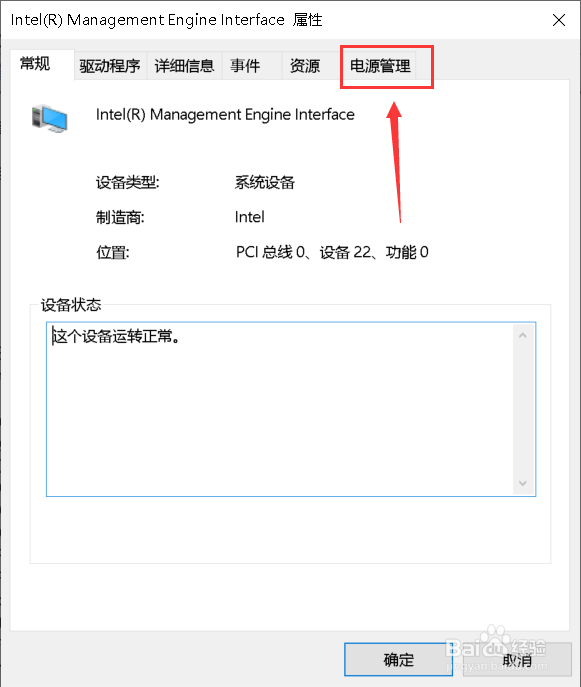
6、电源管理界面取消允许计算机关闭此设备以节约电源勾选,点击确定。
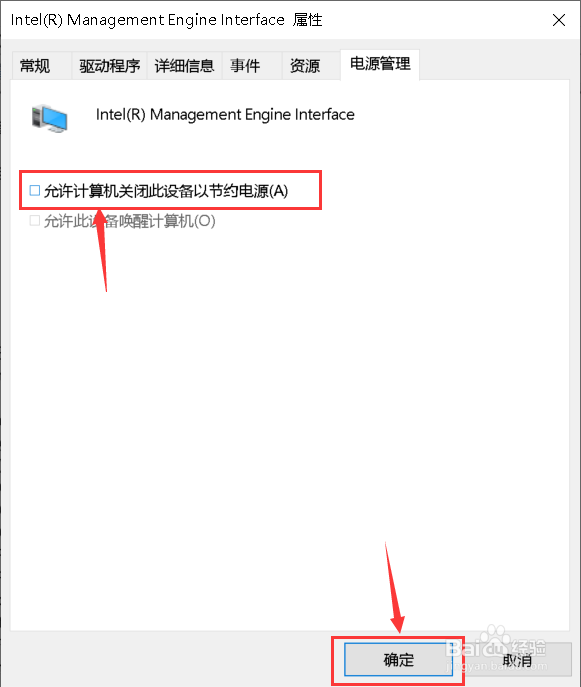
7、点击开始按钮,开始菜单界面点击左侧的设置。
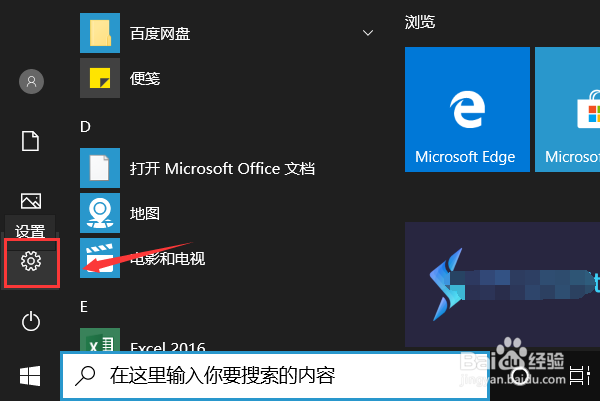
8、设置界面点击系统。
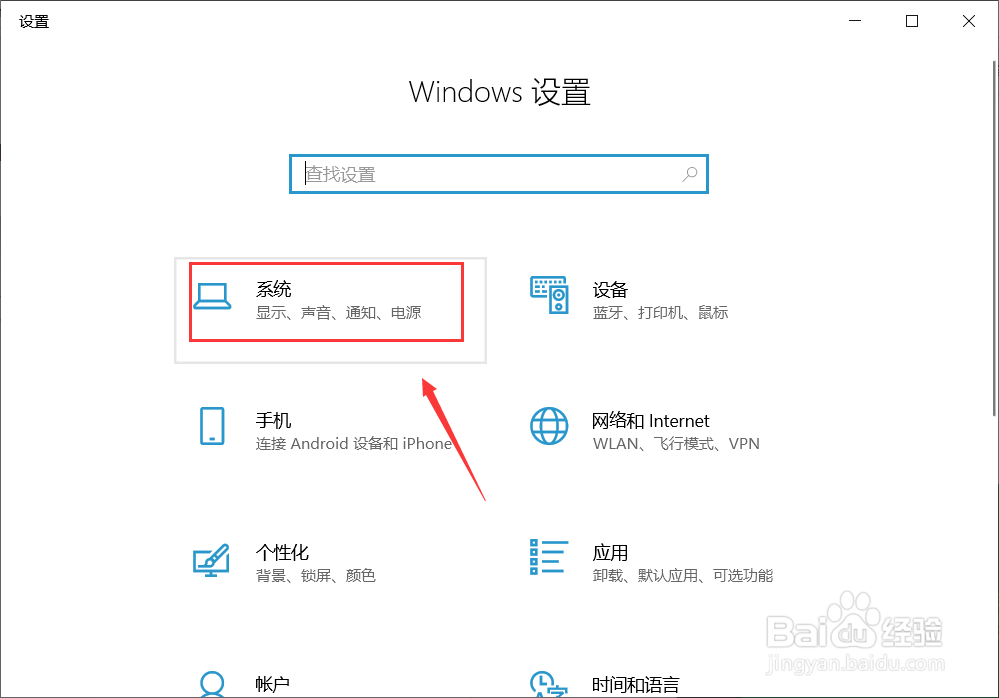
9、系统界面点击左侧的电源与睡眠,然后点击右侧的其它电源设置。
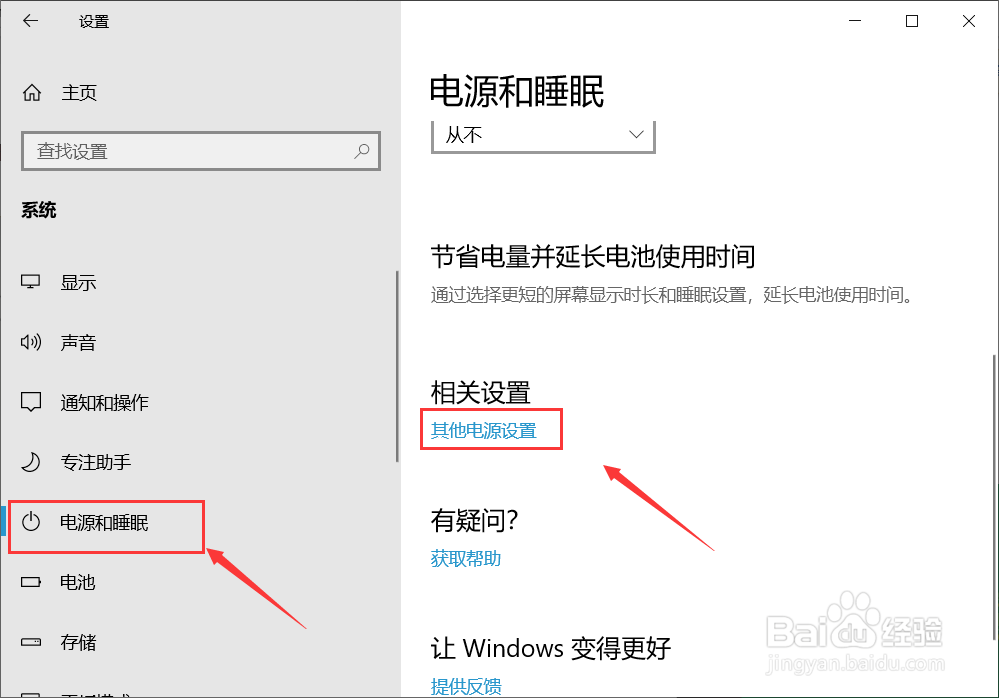
10、进入电源计划,点击更改计划设置。
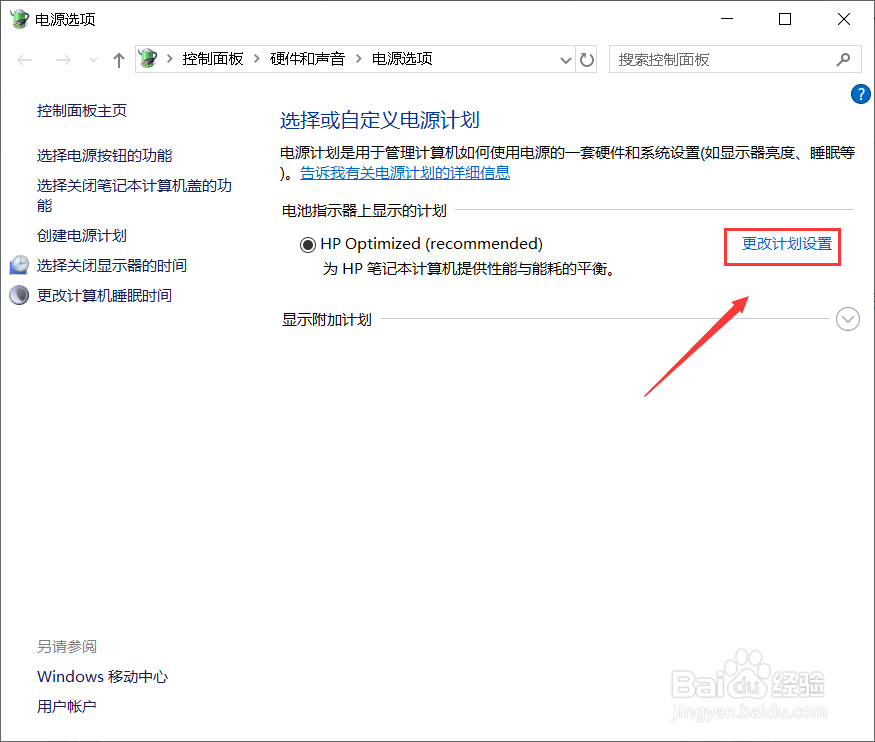
11、点击还原此计划的默认设置,出现提示点击是,以后睡眠就可以顺利唤醒了!
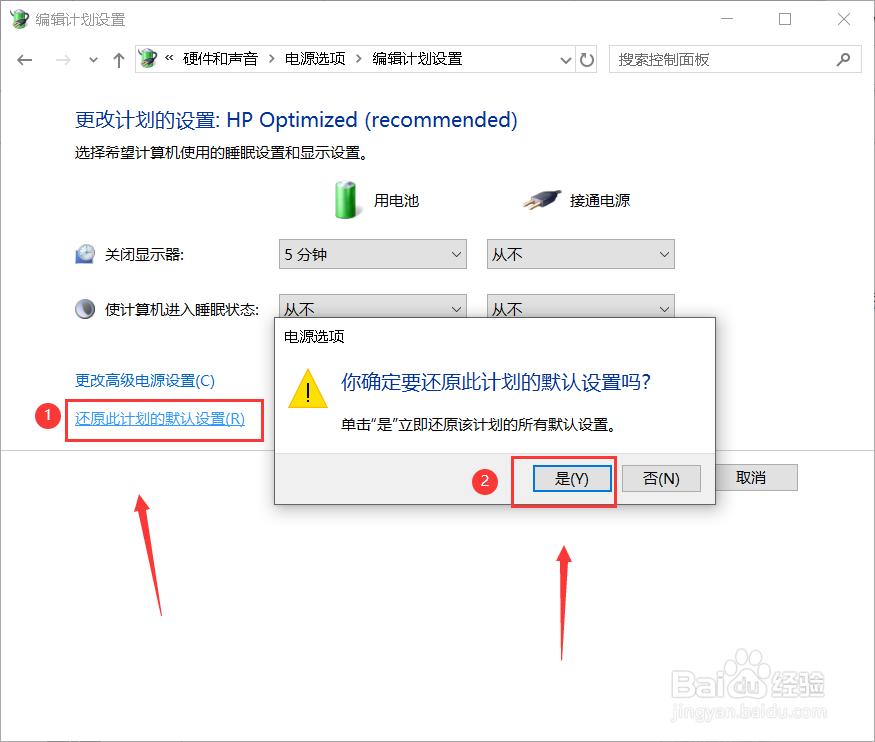
12、总结:1、右键单击此电脑点击属性--设备管理器--系统设备。2、右键单击Intel(R) Management Engine Interface选择属性。3、点击电源管理,取消允许计算机关闭此设备以节约电源勾选,点击确定。4、点击开始按钮--设置--系统--电源与睡眠--其它电源设置。5、点击更改计划设置--还原此计划的默认设置,出现提示点击是。